如何用PS快速调整天空颜色
1、首先先给大家看一下调整前和调整后的对比照片,原本蓝色的天空调整为漂亮的青色天空,小清新的感觉有没有~


2、打开PS,选择命令:文件-打开,选择好要修改的图片打开,如下图

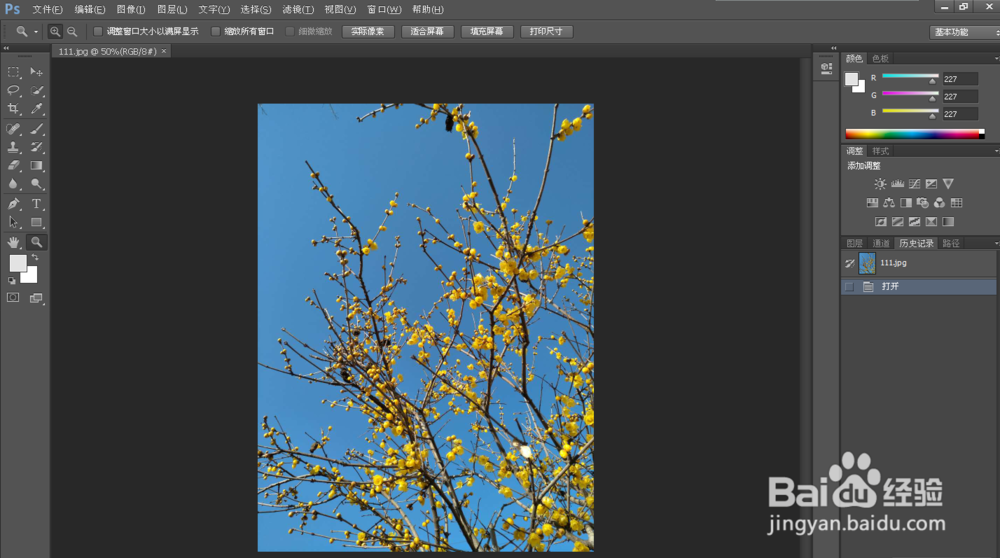
3、选择命令:图像-调整-色相/饱和度,或者直接用快捷键ctrl+u
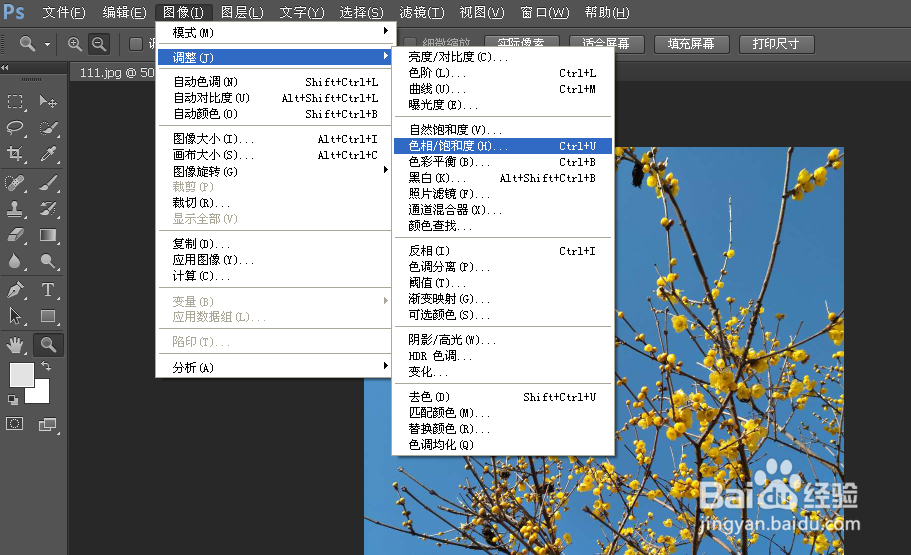
4、因为我们要调整的天空颜色是蓝色的,在“全图”下拉菜单选取“蓝色”
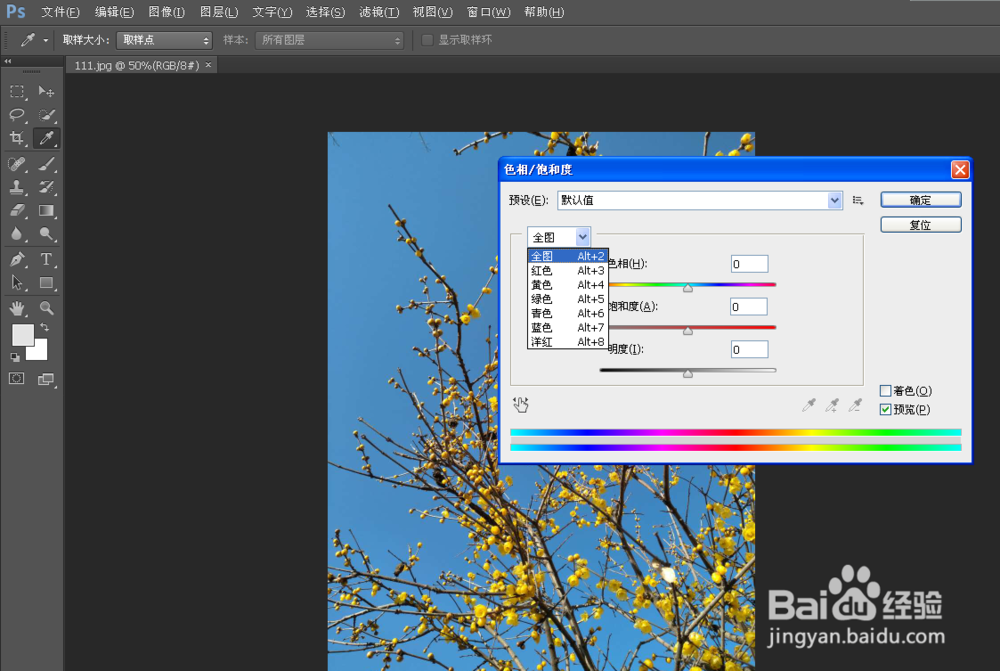
5、点击吸管,吸取照片上天空蓝色部位,精确要调整的色彩范围,吸取颜色后,最下面的色彩条的范围会发生变化,如图
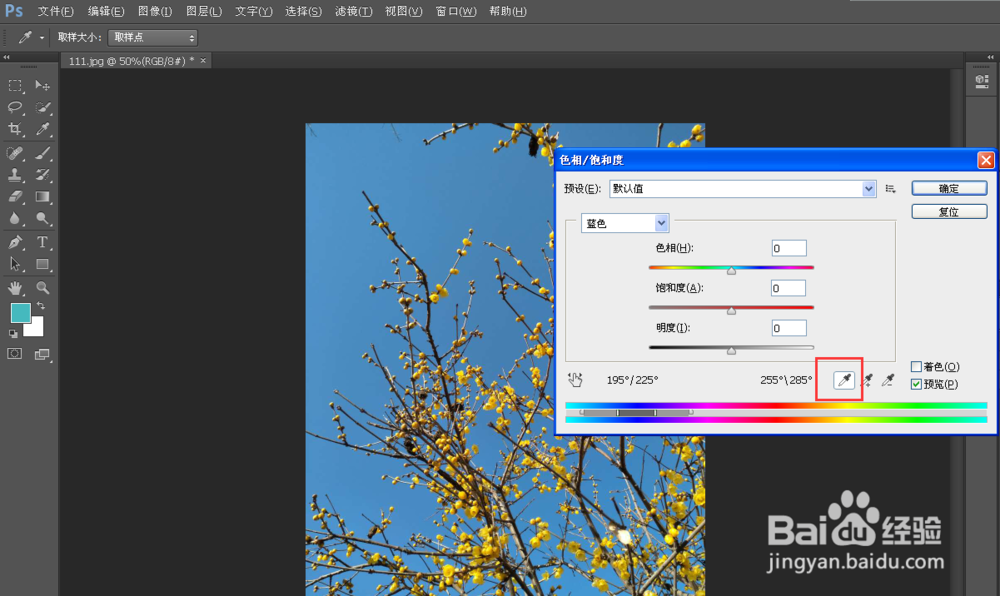
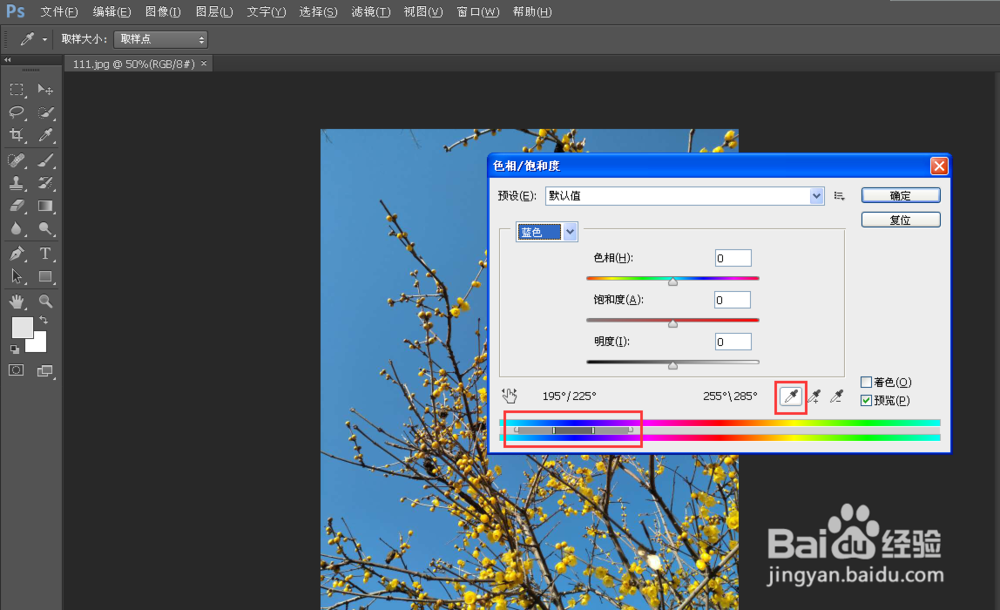
6、调整色相,左右拉动,调整成自己喜欢的颜色,可以通过调整下面的色彩条的色彩范围来扩大缩小要修改的颜色的色域
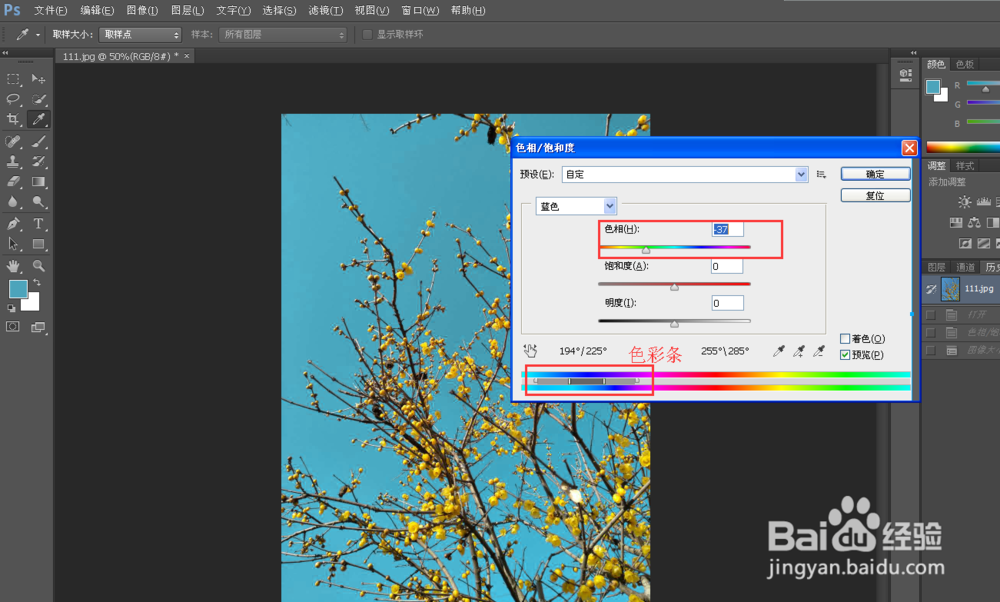
7、调整好之后,确定保存。小清新的天空颜色就已经调整好了~美美的发个朋友圈吧~
